Ett Apple-ID är ett måste för en Mac eller Apple-enhet. Det är ingen skada att ha två Apple-ID:n, särskilt för företagsledare som kanske inte vill blanda affärer med personlig information. Därför måste du veta hur man uppdaterar nytt Apple-ID på iPhone, för detta är din passbok för att komma åt allt iDevices-innehåll, inklusive musik och applikationer.
Fördelen med två eller flera Apple-ID kan du enkelt separera innehåll för enkel åtkomst när du använder enheten. Oavsett din anledning är det en minut att byta från ett Apple-ID till det andra. Hur möjligt är det att lägga till eller uppdatera ett nytt Apple-ID på iPhone? Observera att detta inte är en guide för att ändra Apple-ID, utan bara att uppdatera ett nytt Apple-ID, det mest användbara verktyget för att radera det gamla Apple-ID:t har också getts i det här inlägget, läs vidare för att lära dig mer.
Del #1: Vilket innehåll ändras när du byter Apple-ID?Del #2: Hur man uppdaterar nytt Apple-ID på iPhoneDel #3: Hur man uppdaterar nytt Apple-ID på iPhone med iOS UnlockerDel #4: Slutsats
Del #1: Vilket innehåll ändras när du byter Apple-ID?
Standardinnehåll på iPhone ändras inte även om du ändrar Apple-ID:n. Dessa är som programfilerna på en dator. De väsentliga funktionerna hos en iPhone förändras aldrig med ändringen av Apple ID. Såvida inte det specifika innehållet har sparats på Apple-ID:t är funktionen fortfarande tillgänglig.
Detta inkluderar bland annat kontakter, kalenderfunktioner och meddelanden. I det ögonblick du inte kan komma åt visst innehåll betyder det att det är sparat på det andra Apple-ID:t. Det här är utmaningarna med att använda olika Apple-ID:n, du kanske tror att du har förlorat data, nej, det är på det inaktiva kontot eftersom du bara kan använda ett Apple-ID åt gången. Läs vidare och få information om hur du uppdaterar Nytt Apple-ID på iPhone.
Del #2: Hur man uppdaterar nytt Apple-ID på iPhone
Åtgärd #1: Logga ut det aktuella Apple-ID:t på iPhone
- GÅ till Inställningar app på din iPhone, beroende på vilken iOS-version som är installerad
- Klicka på Apple-ID ikonen överst på skärmen
- Rulla ner och klicka på Logga ut Knappen
- Klicka också på Logga ut iCloud-ikonverktyget om du också har något annat icloud profiler
- Knappa in lösenordet i linje med Apple-ID:t
- Stäng av för Hitta min iPhone
- Tillåt data som du behöver för att slå på och sammanfoga med Apple ID-informationen
- Klicka på Logga ut och bekräfta

Åtgärd #2: Logga in med ett annat Apple-ID
Det är dags att inkludera ett annat Apple-ID på systemet genom att använda följande steg.
- Gå till Inställningar alternativet på din iPhone.
- Klicka Logga in
- Klicka E-postadress och ange e-postmeddelandet för det andra Apple-ID:t.
- Ange lösenordet som är kopplat till e-postmeddelandet och Apple-ID:t
- Klicka Sammanfoga om du vill ha samma data på båda Apple ID-kontona. Om du tror något annat, klicka sedan Slå inte samman.
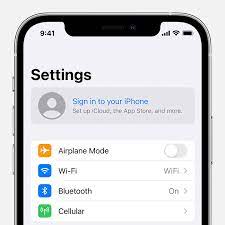
Åtgärd #3: Slå samman det delade innehållet
Nu när du har lärt dig hur du uppdaterar ett nytt Apple-ID på iPhone. För ditt delade innehåll som du behöver komma åt på båda kontona, som e-post, kontakter och vissa appar, kan du beordra iDevice att slå samman dem för att undvika att byta från ett Apple-ID till ett annat för att komma åt specifikt innehåll som är ett slöseri med tid. Här är proceduren
- Gå till Inställningar alternativ
- Rulla ned och välj innehållet du vill komma åt för båda kontona
- Klicka konton
- Klicka Lägg till konto och välj iCloud
- Knappa in Apple ID-e-postmeddelandet och tryck på Nästa
- Ange lösenordet och välj Nästa
- Slå på funktionerna du vill ha live med alla Apple-ID konton
För att förbättra din säkerhet är det klokt att inkludera en tvåpunktsverifiering så att du får en varning när en obehörig person försöker komma åt iPhone från en avlägsen plats.
I dessa tre åtgärder vet du nu hur du uppdaterar Nytt Apple-ID på din iPhone med minimalt krångel.
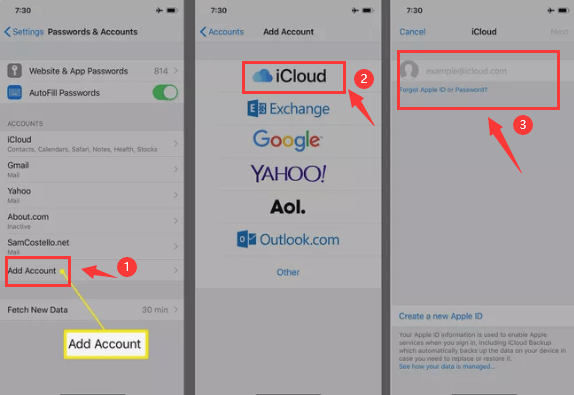
Del #3: Hur man uppdaterar nytt Apple-ID på iPhone med iOS Unlocker
Smakämnen iOS Unlocker är din bästa verktygslåda när du vill ta bort och till och med lägga till ett Apple-ID på din iPhone. Denna enkla applikation körs på ett enkelt gränssnitt med tre lägen: Torka lösenord, ta bort Apple-ID och skärmtidshantering.
Gratis nedladdning Gratis nedladdning
Detta är din go-to-applikation för iPhone-användare att kunna återställ iPhone-lösenordet när du glömt det utan rädsla för att förlora data. Om du har en iPhone och inte har tillgång till det gamla Apple-ID:t kan du fortfarande uppdatera det nya på systemet. Här är proceduren för hur du uppdaterar nytt Apple-ID på iPhone.
- Ladda ner, installera och kör iOS Unlocker
- Välja Ta bort Apple ID - det andra alternativet
- Anslut iPhone till datorn med en USB-kabel
- Acceptera Litar knappar och avtal
- Klicka Start för att påbörja processen
- Bekräfta alla autentiseringar och mata in "0000 " för att aktivera enheten
- Bekräfta enhetsinformationen och klicka på Start för att ladda ner firmwarepaketet
- Inom några minuter raderas iCloud-kontot och Apple-ID, så att du kan ställa in ett annat valfritt.
Vilken enkel verktygslåda som hjälper dig att ha ett annat Apple-ID live på ditt system. Det är ingen skada att ställa in flera Apple-ID:n.

Folk läser ocksåDen ultimata guiden för att hitta Apple ID-lösenord [2024 uppdaterad]Mitt Apple-ID grånade! Här är vad du ska göra
Del #4: Slutsats
Valet av verktygslådan för hur man uppdaterar nytt Apple-ID på iPhone beror helt på vad som är lätt för dig vid den tiden. Eftersom du har tillgång till iPhone-inställningarna behöver du inga tredjepartsintegrationer. Men när du inte kan komma åt iPhone på grund av en låst skärm eller inaktiverat Apple-ID, är det då tredjepartslösningar kommer till användning. Även om vi bara har diskuterat iOS Unlocker i den här artikeln, finns det flera andra applikationer där ute som du kan utforska för att få ut det bästa av vad den digitala marknaden har att erbjuda.
Skrivet av Rosie
Senast uppdaterad: 2022-06-16